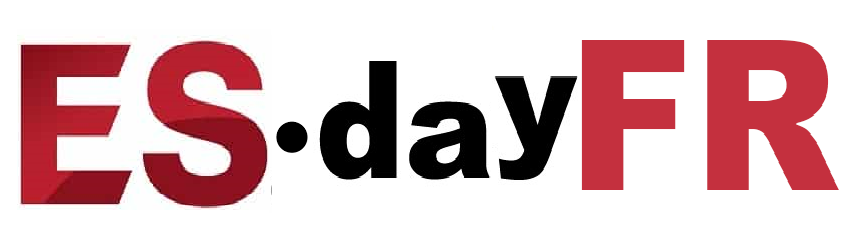Ahora estás listo para usar Gemini en Chrome. Lo único que tienes que hacer es hacer clic en el campo de dirección en la parte superior y escribir: ” @Geminis “. Aparecerá como una sugerencia Pruebe Gemini con un ícono azul y una estrella blanca en el centro. Haga clic en él o presione la barra espaciadora, luego podrá escribir su pregunta al chatbot. Al presionar Enter se abrirá una nueva ventana con Gemini. interfaz, como si hubiera abierto la página web del servicio. Es importante tener en cuenta que debe iniciar sesión en Google; de lo contrario, se abrirá la pantalla de inicio de Gemini con el botón de inicio de sesión. Esto es cierto aunque utilice una ventana de incógnito. Chrome La idea de integrar Gemini en Chrome es muy diferente de la integración de Copilot en Edge por parte de Microsoft. En lugar de introducir un botón para iniciar el chatbot desde Chrome, a Google se le ocurrió una forma de iniciar el chat con solo escribir. @Geminis seguido de la consulta en la barra de direcciones de Chrome. En general, la herramienta es significativamente más conveniente, al menos para indicaciones y búsquedas simples. Tal como lo haces con las búsquedas en Google sin abrir la página principal del servicio. Pero ten cuidado. La herramienta todavía parece estar en una fase experimental y puede provocar que el navegador falle varias veces, al menos en Mac.
-
-
Con Gemini, Google ha seguido en cierta medida el enfoque de Microsoft: implementar su chatbot de IA en toda su línea de productos, desde teléfonos hasta Workspace, y ahora incluso en el navegador. Si desea habilitar Gemini en Chrome, en teoría debería instalar Chrome Canary. Necesita al menos el número de versión 125.0.6421.0, pero pudimos usarlo sin problemas incluso con la versión estable de Chrome (versión 123.0.6312.123). Ahora escribe esta dirección en el campo y presiona Enter: “Chrome://flags”. Luego, en el cuadro de búsqueda de la parte superior, escribe: “iniciador”. Si tienes Chrome Canary te aparecerán dos indicadores, el Extension Pack para Site Search Starter Pack y el mensaje IPH para Site Search Starter Pack, mientras que si tienes Chrome Stable solo aparecerá el primero. Haga clic en el menú desplegable junto a las dos banderas y seleccione Activado, luego haga clic en Reiniciar en la parte inferior para reiniciar Chrome. En nuestras pruebas, Gemini funciona bien incluso sin instalar Chrome Canary, por lo que solo habilita el indicador de Expansión.